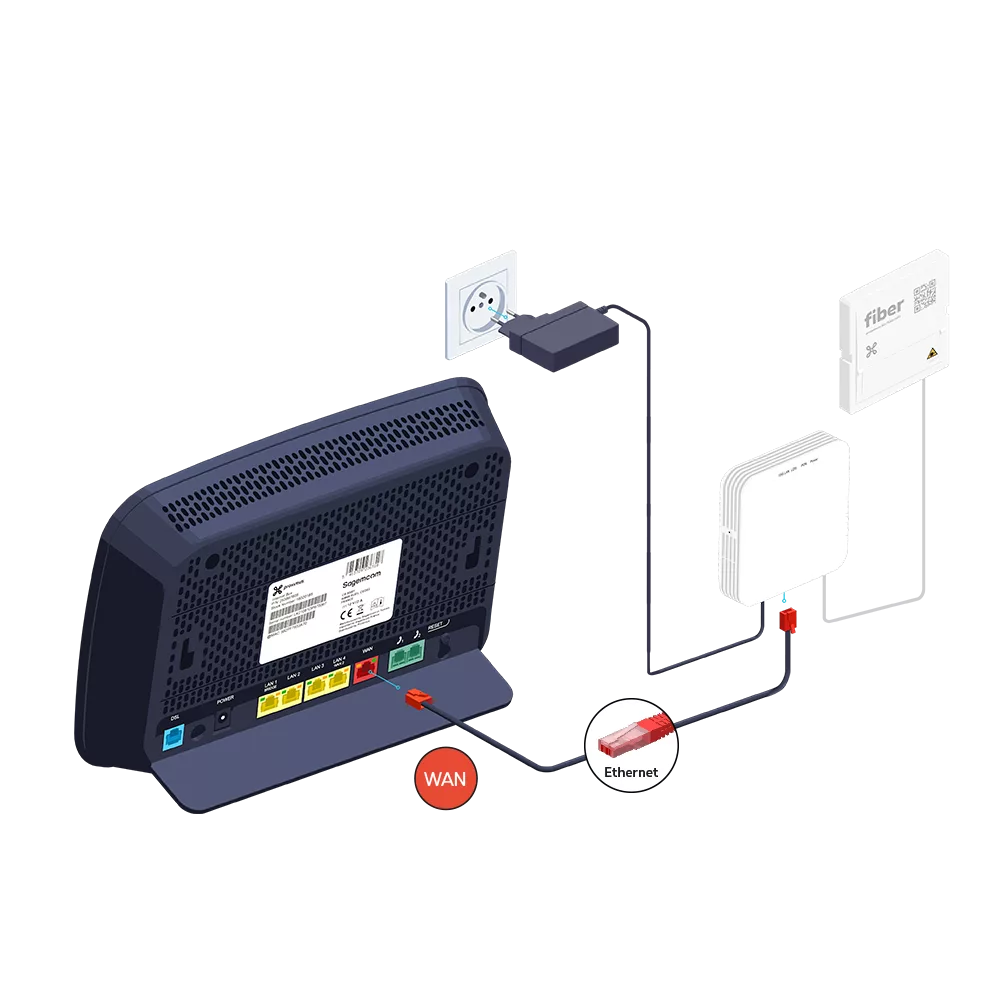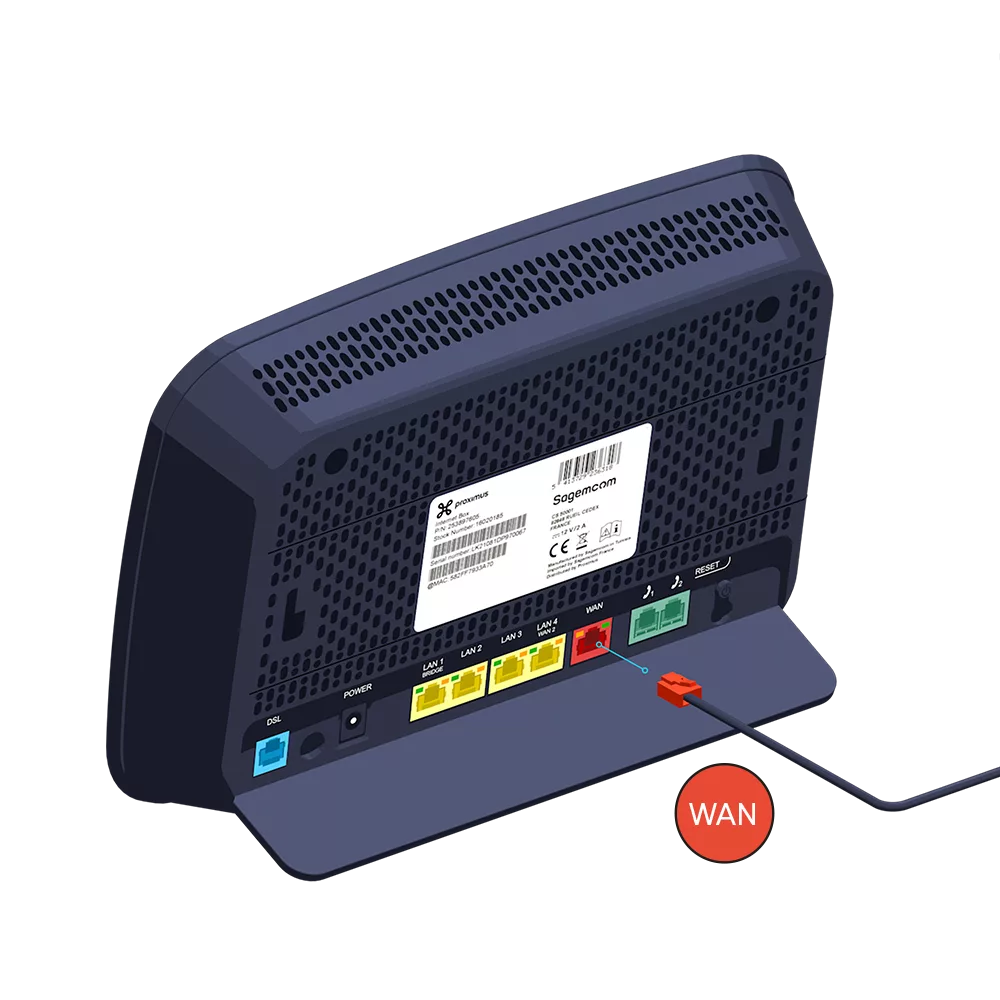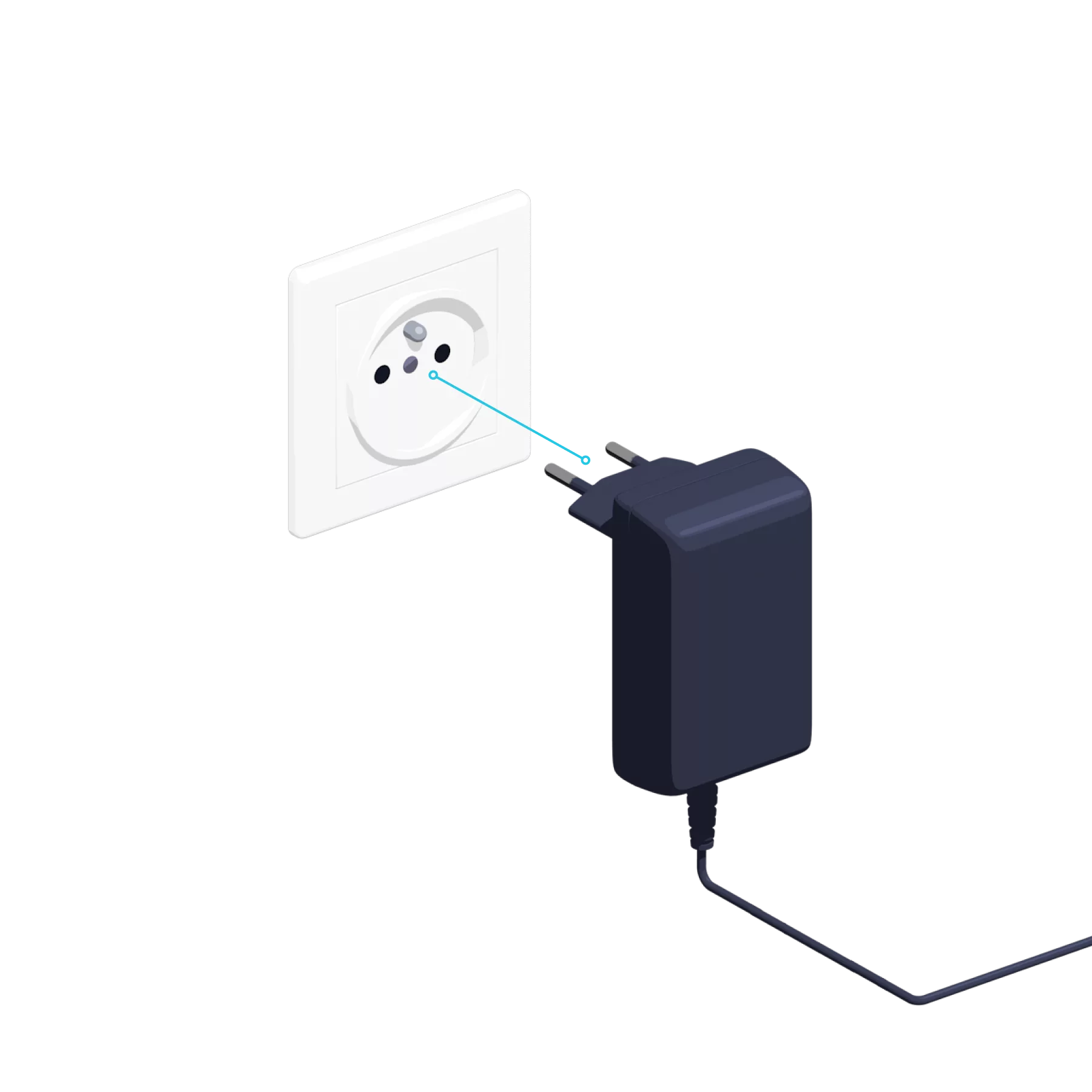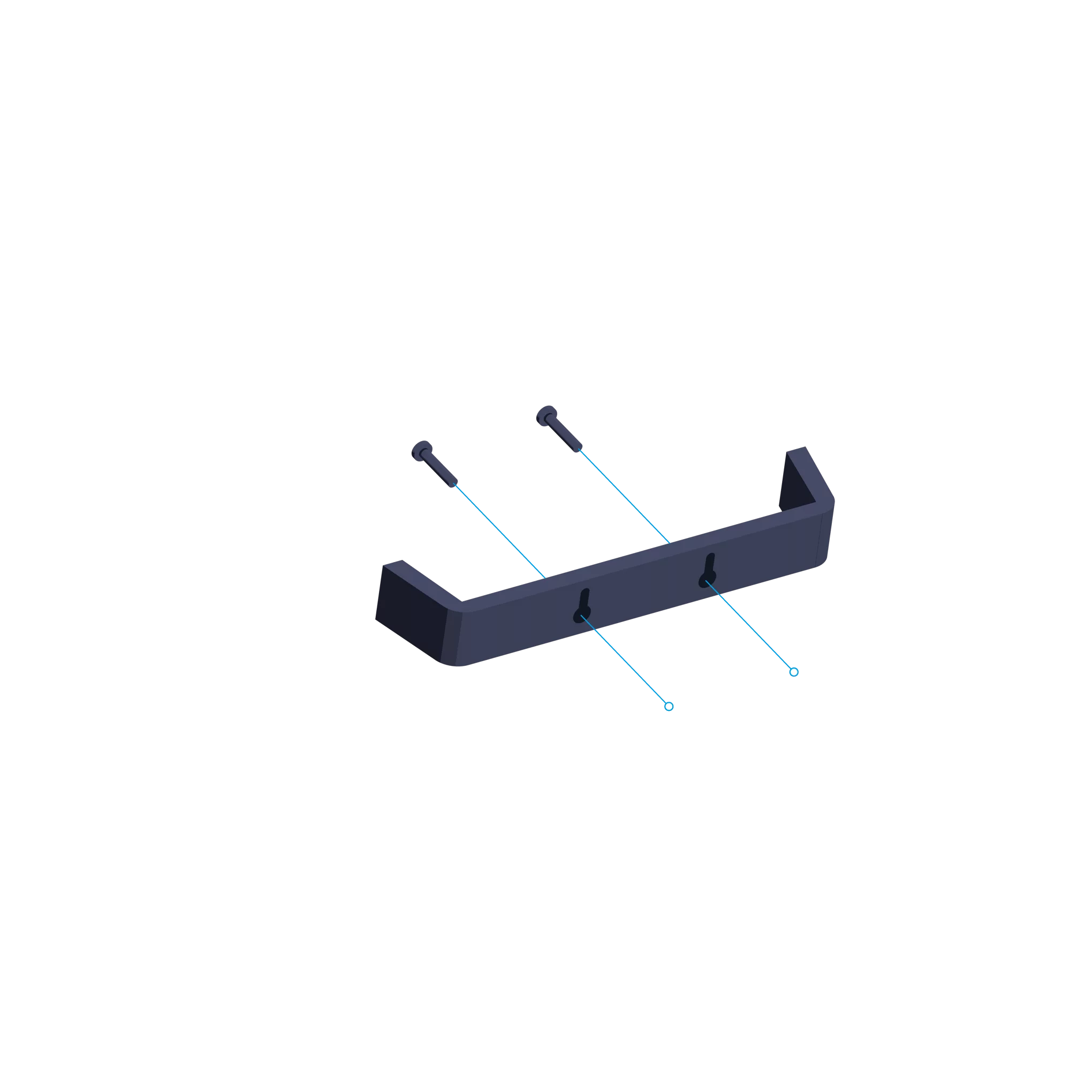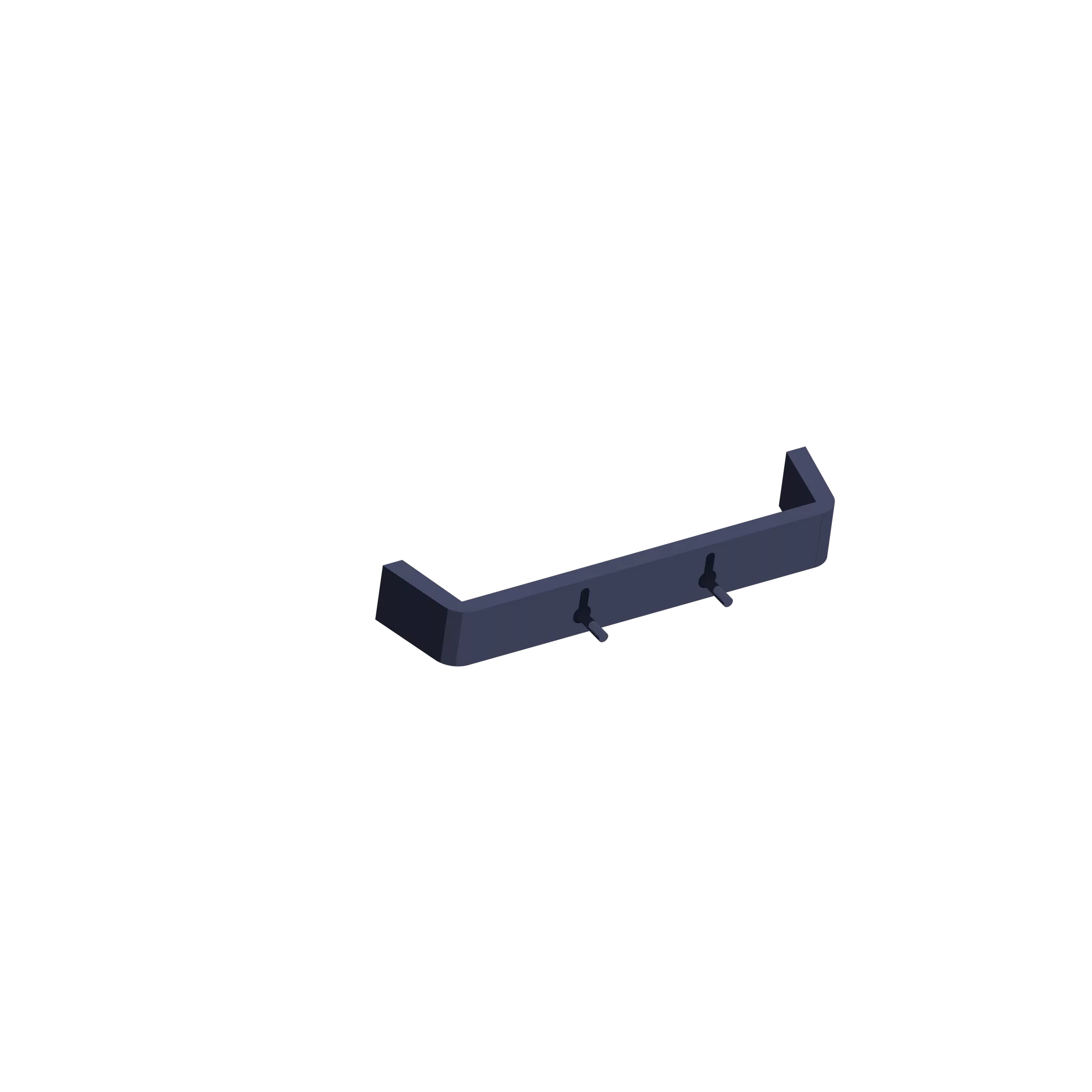Internet Box
InstallatiegidsVoor je aan de installatie van je Internet Box begint
Mijn installatie
Onderdelen nodig voor de installatie
- Internet Box
- Elektrische voedingskabel
- Ethernetkabel
Sluit de Internet Box aan de fibermodem aan
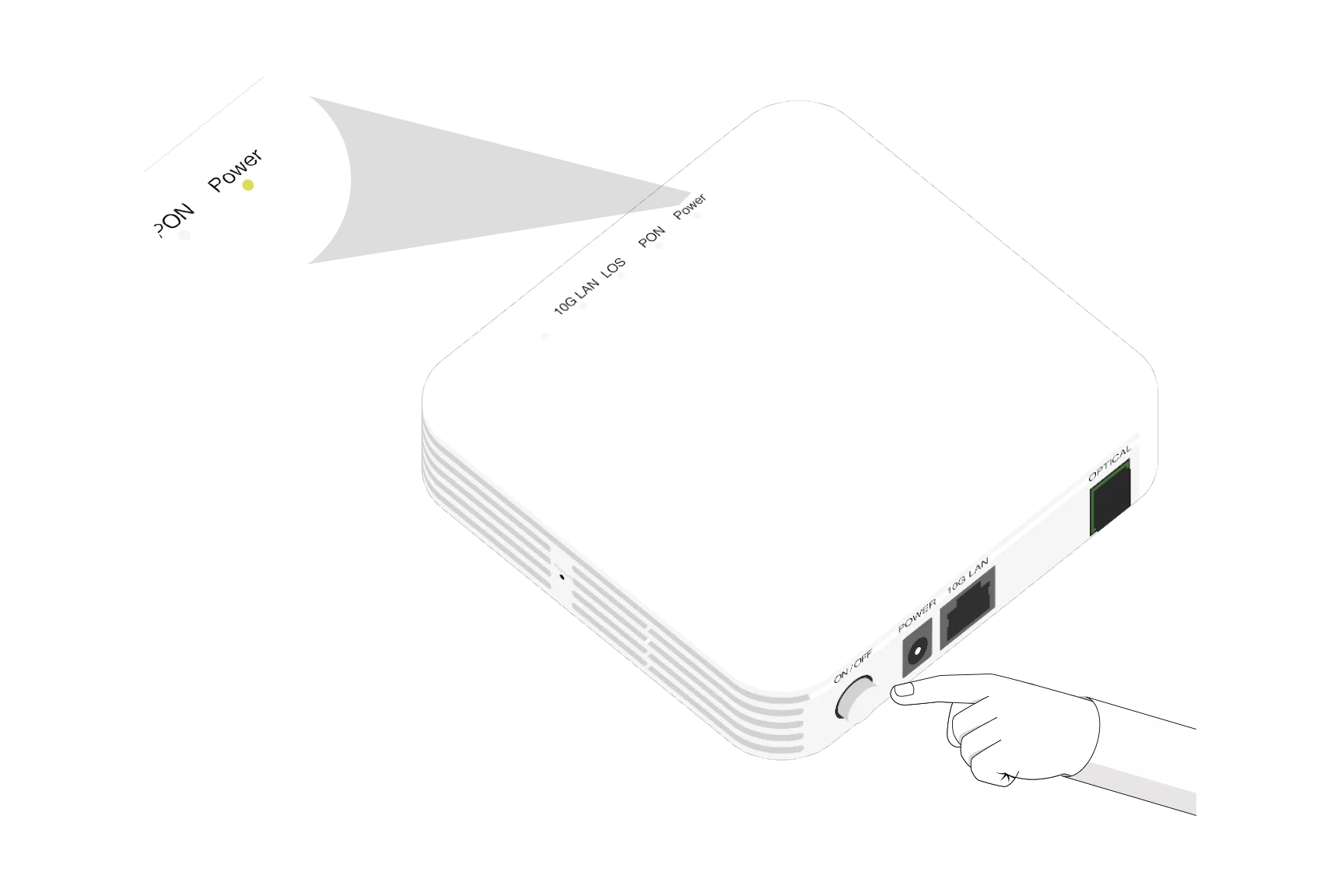
Zet de Internet Box aan

-
- Vijs de sokkel aan de muur.
- Bevestig daarna de Internet Box weer in de houder.
Deze muurbeugel is gratis verkrijgbaar via onze klantenservice op het nummer 0800 22 800.
Configuratie en automatische updates van de Internet Box
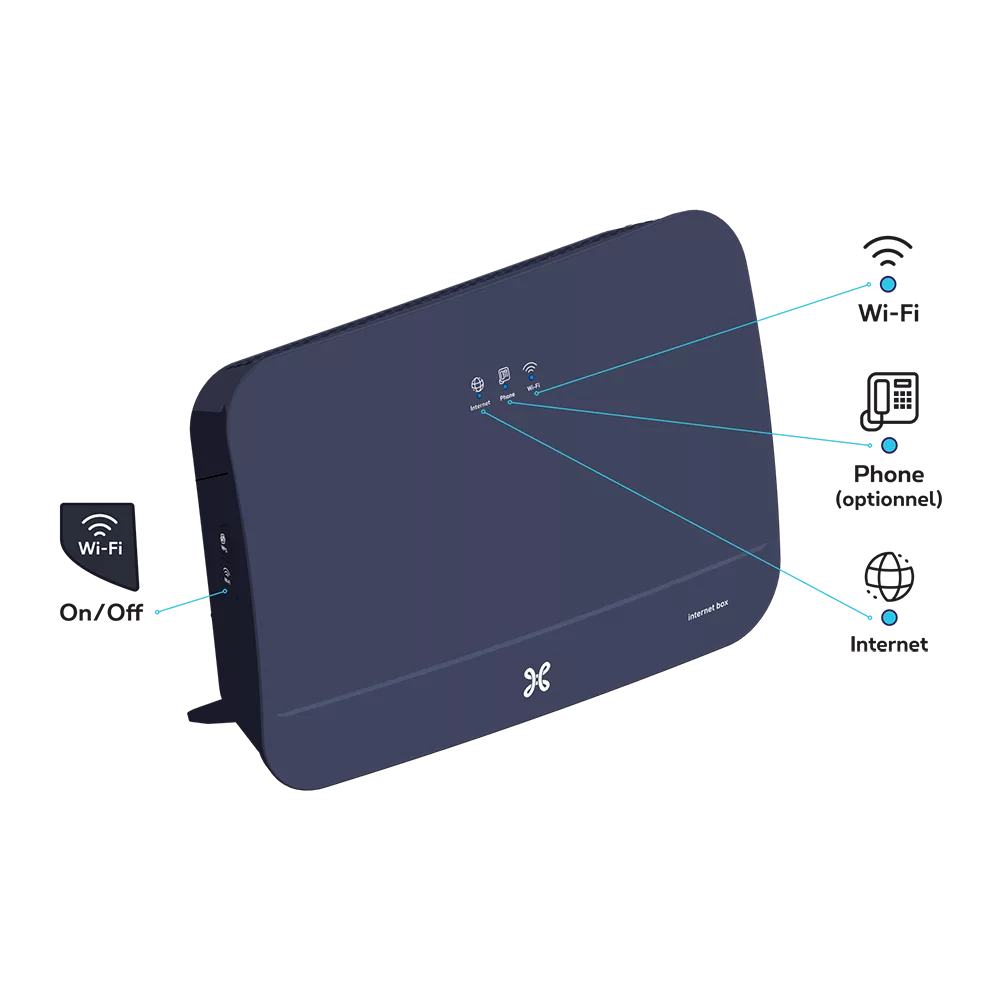
-

Vast blauw: er is een internetverbinding.
Uit: de Internet Box staat uit.
Rood: er is een probleem. Start je Internet Box opnieuw op. Of verbind de kabel met een andere poort van de Internet Box et herstart het toestel met de POWER-knop (OFF/ON).

Vast blauw: de telefoniedienst is correct ingesteld.
Knipperend wit: de telefoniedienst is tijdelijk niet beschikbaar.
Knipperend turquoise: de hoorn is van de haak.
Vast turquoise: er is een gesprek bezig.
Uit: er zijn geen telefoniediensten ingesteld voor de Internet Box.
Rood: de telefoniedienst werkt niet correct. Start je Internet Box opnieuw op.
Vast blauw: er is wifi.
Knipperend wit: geeft aan dat WPS-synchronisatie mogelijk is met een ander WPS-wifitoestel (max. 2 minuten).
Vast wit: de WPS-configuratie is gelukt.
Uit: de wifi staat uit.
Rood: de wifi werkt niet correct. Start je Internet Box opnieuw op.